Geofences überwachen
Sie können Geofences um Ortsmarken, Linien, Gebiete, GPS-Tracks oder um die Karte selbst erstellen. Geofences warnen den Benutzer, wenn er das Element betritt und/oder verlässt. Sie können auch die Entfernung für den Geofence festlegen und den Titel bestimmen. Sobald die Entfernung festgelegt ist, wird sie unabhängig von der angegebenen Einheit in Zoll oder metrisch (Fuß oder Meter) umgerechnet, genau wie bei der Aufzeichnung von GPS-Tracks oder bei der Anzeige der Navigation.
Geofences können im Bildschirm Element bearbeiten, in der Kartenansicht und durch Antippen von Geofences beobachten sowie beim Importieren einer Ebene erstellt werden.
In diesem Artikel werden die folgenden Schritte beschrieben:
- Erstellen eines Geofence mit dem Werkzeug Geofences beobachten
- Erstellen eines Geofence beim Import
- Geofence-Benachrichtigungen
- Geofence-Abonnement-Nutzung
Erstellen eines Geofence mit dem Werkzeug Geofences beobachten
Um von der Kartenansicht aus auf Geofences zuzugreifen, tippen Sie auf und dann auf Geofences beobachten. Um einen neuen Geofence hinzuzufügen, tippen Sie oben unten auf den Button Geofence hinzufügen.
Von hier aus haben Sie die Möglichkeit, einen Geofence zu einem beliebigen Element, das sich bereits auf der Karte befindet, oder zum Umkreis einer aktiven georeferenzierten Karte selbst hinzuzufügen. Es müssen bereits Elemente auf der Karte vorhanden sein, um Geofences über die Option Geofences beobachten hinzuzufügen.

Erstellen eines Geofence beim Import
Beim Importieren einer Ebene (entweder über die Kartenansicht oder die Registerkarte Ebenen) können Sie automatisch Geofences für die in der Ebene enthaltenen Elemente erstellen. Beim Importieren können Sie den Entfernungsschwellenwert sowie die Art der Benachrichtigung und den Zeitpunkt für die Ausführung des Geofence auswählen.
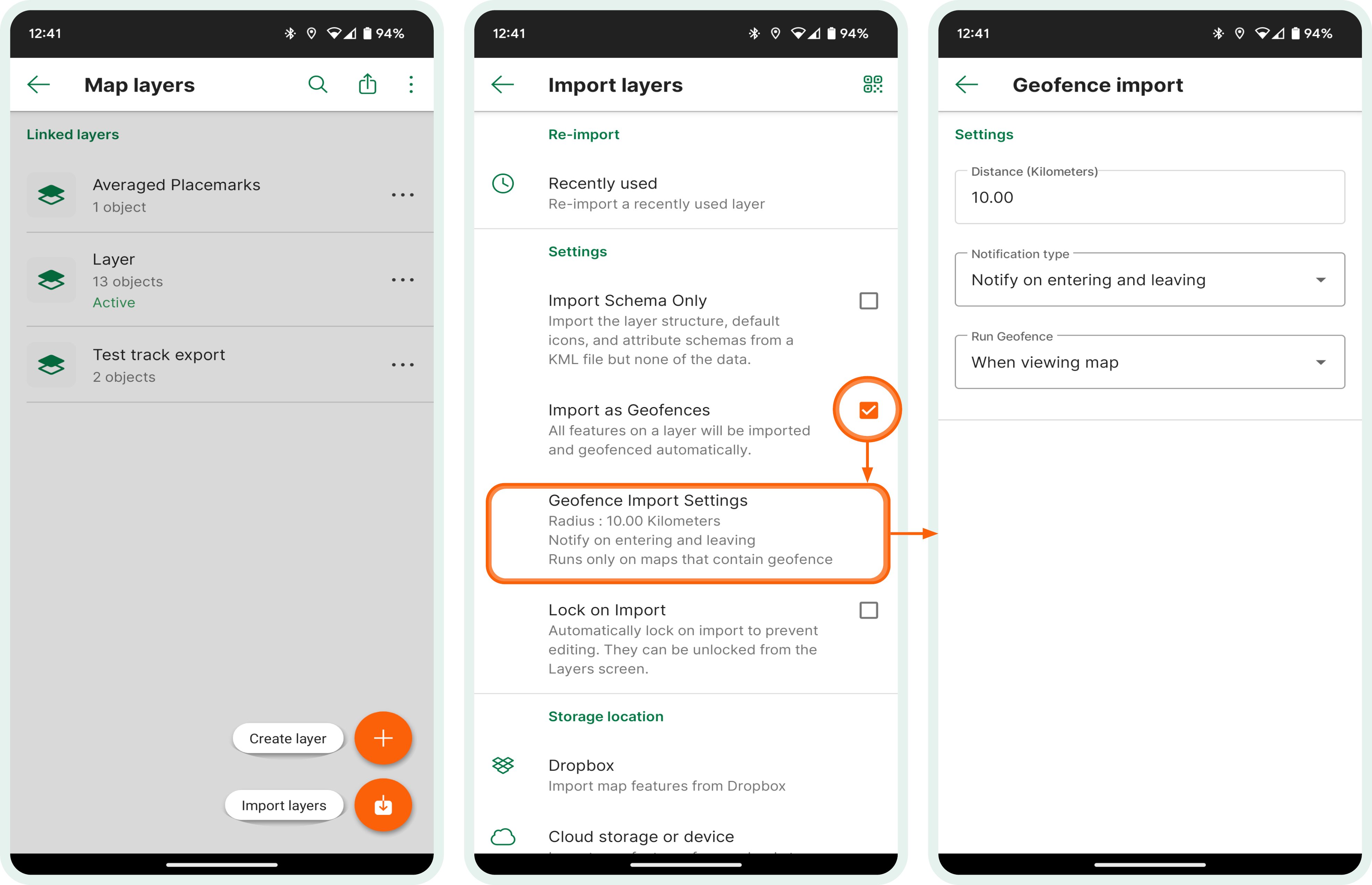
Geofence-Benachrichtigungen
Wenn Sie Geofences aktiviert haben, werden die Benachrichtigungen eingeschaltet. Die Geofences können einzeln oder als Ganzes ein- oder ausgeschaltet werden. Durch Antippen von oben werden alle Geofences ein- oder ausgeschaltet.
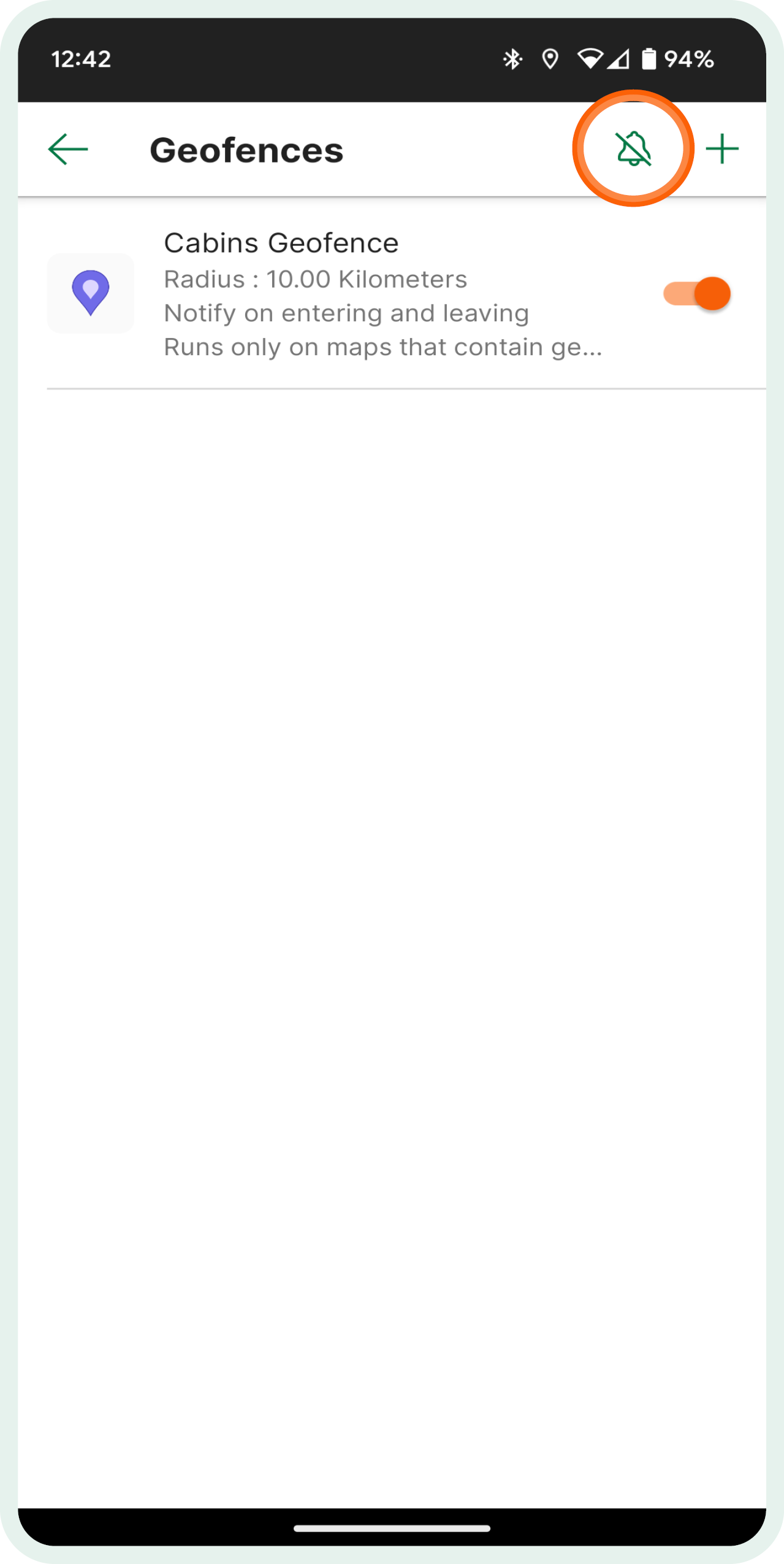
Um Benachrichtigungen zu erhalten, muss Avenza Maps auch die Erlaubnis haben, Benachrichtigungen zuzulassen. Diese Berechtigung kann auf der Seite mit den Geräteeinstellungen abgerufen werden. Avenza Maps richtet sich nach den Ton-Berechtigungen, die Sie derzeit auf dem Gerät eingestellt haben. Wenn das Gerät beispielsweise auf "Nicht stören" eingestellt ist, wird Avenza Maps keine Tonbenachrichtigungen senden. Wenn das Gerät auf volle Lautstärke eingestellt ist, hören Sie ihre Geofence-Benachrichtigungen.
Android
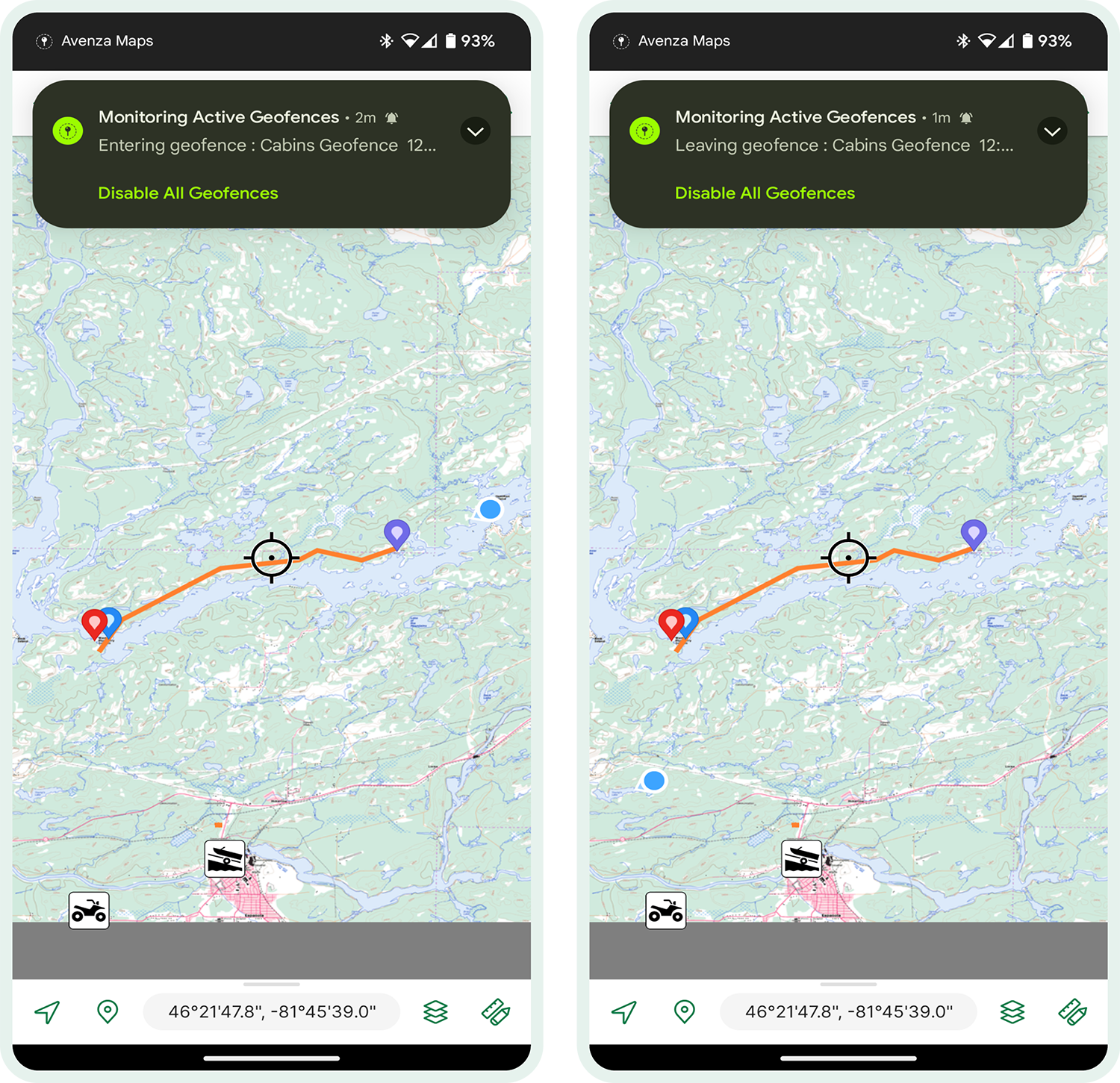
iOS
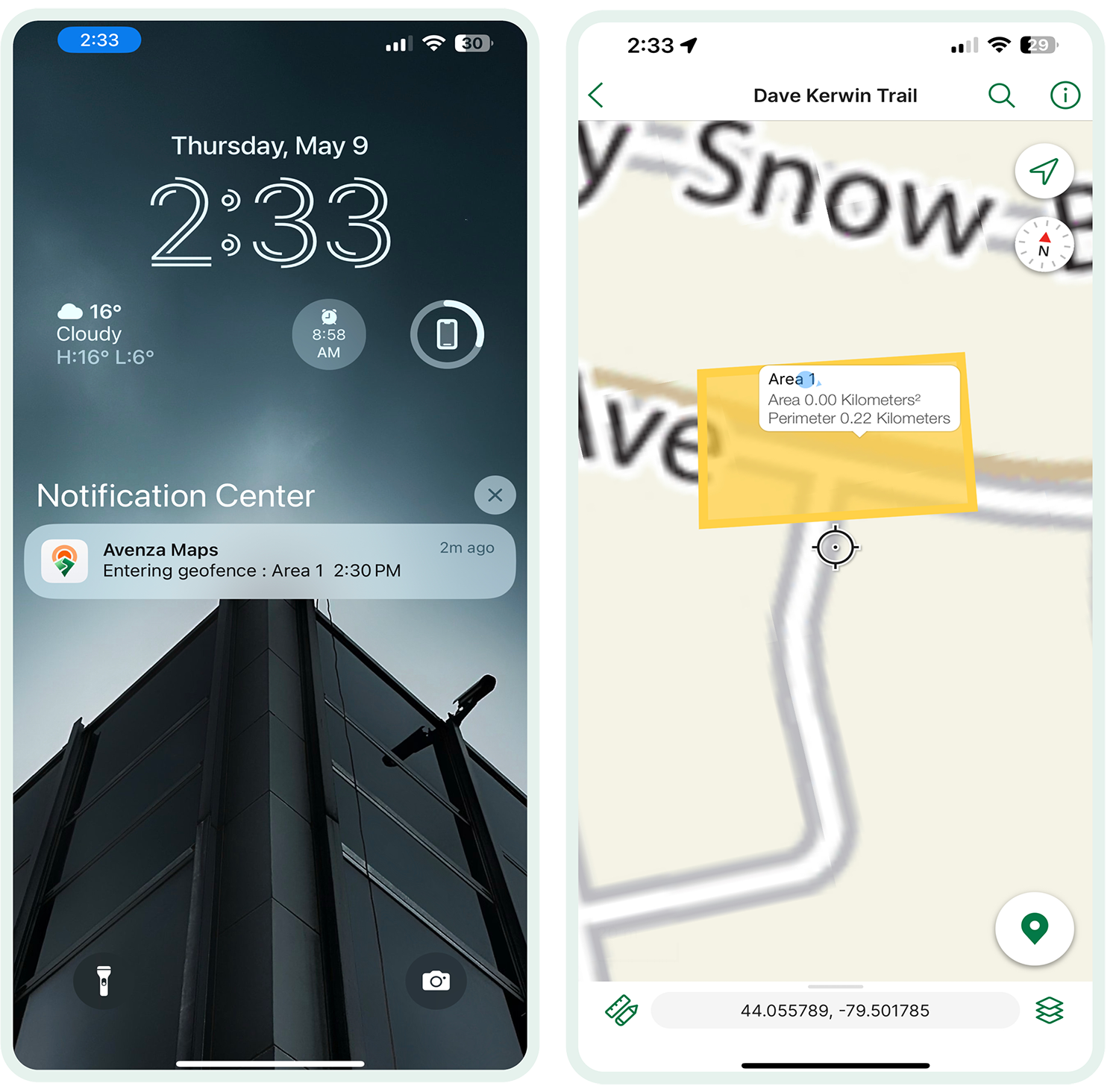
Auf Android-Geräten können Benutzer auch die Dauer der Benachrichtigung festlegen. Dazu öffnen Sie Avenza Maps auf dem Bildschirm Meine Karten, tippen auf
und wählen Einstellungen > Geofencing. Mit diesem Timer kann der Benutzer festlegen, wie lange die App weiterhin Geofencing-Benachrichtigungen anzeigt (für einen ausgelösten Geofence).
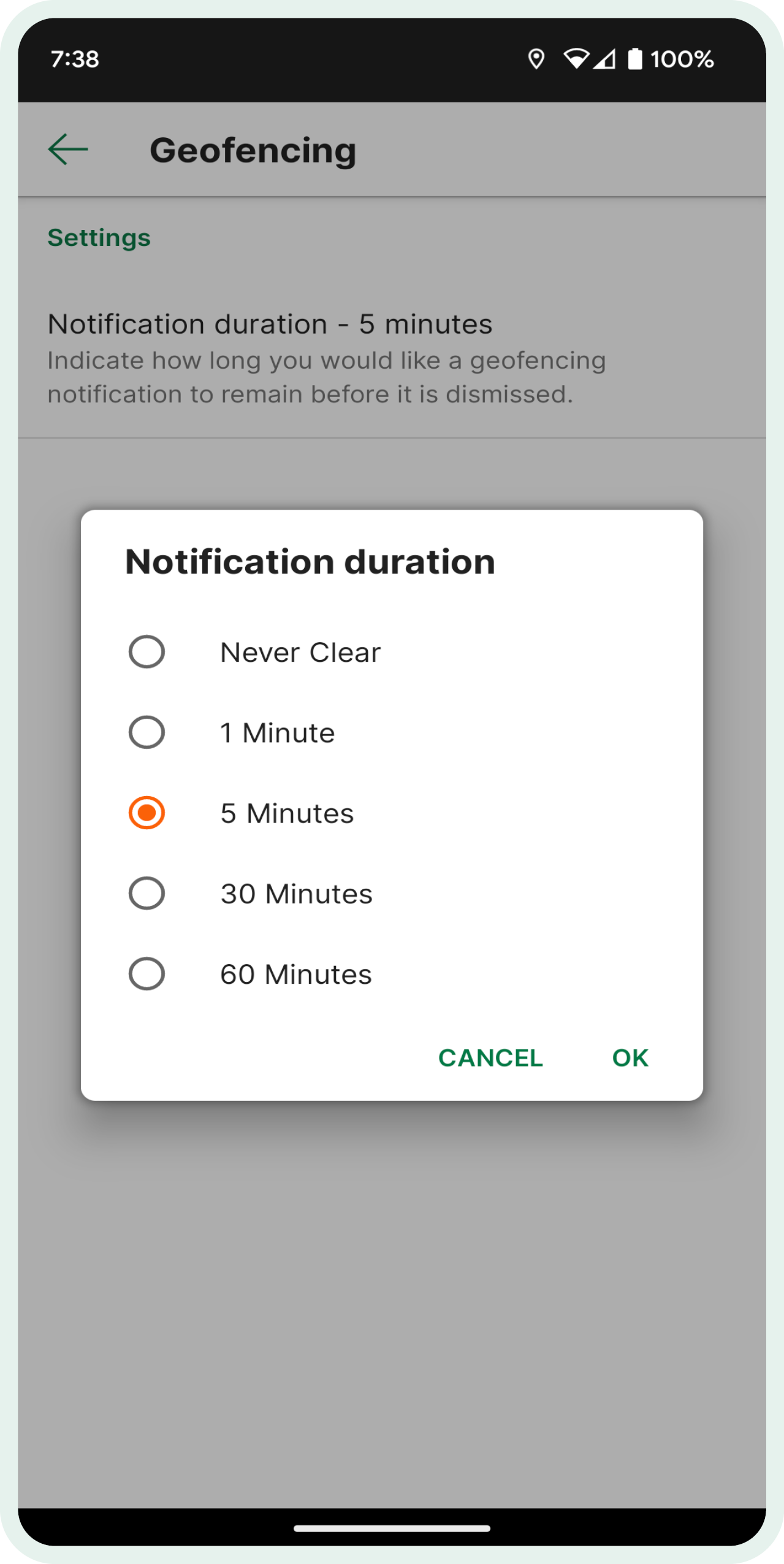
Geofence-Abonnement-Nutzung
Abhängig von der Art Ihres Avenza Maps-Abonnements gibt es bestimmte Einschränkungen hinsichtlich der Anzahl und Art der Geofences, die Sie erstellen können. Die folgende Tabelle zeigt die Anzahl und die Art der Geofences, die den Benutzern je nach Abonnementstufe zur Verfügung stehen:
| Frei | Plus | Pro |
|
|---|---|---|---|
| Geofence-Ebenen | 1 | 4 | unbegrenzt |
| Individuelle Geofence-Elemente | 2 | 50 | unbegrenzt |
| Globale Geofences | Nein | Nein | Ja |
| Geofence-Warnungen für Kartengrenzen | Nein | Nein | Ja |
Geofence-Ebenen - dies bezieht sich auf die Anzahl der Ebenen, die beim Import geofenced werden können
Einzelne Geofence-Elemente - dies bezieht sich auf die Anzahl der Elemente, die unabhängig von der Ebene geofenced werden können.
Globale Geofences - dies bezieht sich auf die Möglichkeit, Benachrichtigungen für Geofences festzulegen, unabhängig davon, ob die Karte geöffnet ist oder nicht.
Geofence-Warnungen für Kartengrenzen - dies bezieht sich auf die Möglichkeit, einen Geofence für eine gesamte Kartengrenze und nicht für bestimmte Elemente festzulegen.

